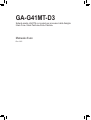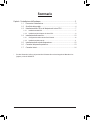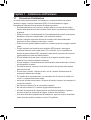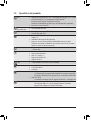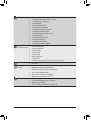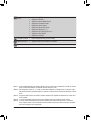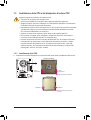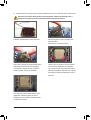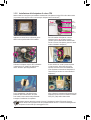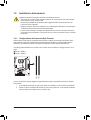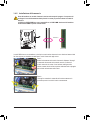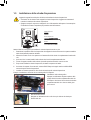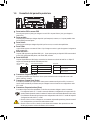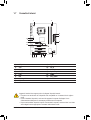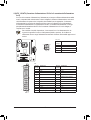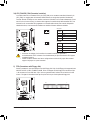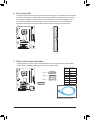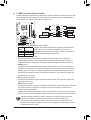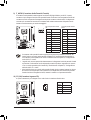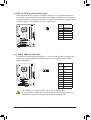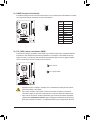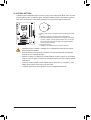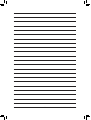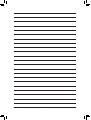Gigabyte GA-G41MT-D3 Manuale del proprietario
- Tipo
- Manuale del proprietario

GA-G41MT-D3
Scheda madre LGA775 con socket per processori della famiglia
Intel® Core™/Intel® Pentium®/Intel® Celeron®
Manuale d’uso
Rev. 1301

- 2 -
Sommario
Capitolo 1 Installazione dell’hardware .............................................................................3
1-1 Precauzioni d’installazione ............................................................................... 3
1-2 Specichedelprodotto ..................................................................................... 4
1-3 Installazione della CPU e del dissipatore di calore CPU .................................. 7
1-3-1 Installazione della CPU ............................................................................................7
1-3-2 Installazione del dissipatore di calore CPU ..............................................................9
1-4 Installazione della memoria ............................................................................ 10
1-4-1 CongurazionedellamemoriaDualChannel .........................................................10
1-4-2 Installazione della memoria ...................................................................................11
1-5 Installazione della scheda d’espansione ........................................................ 12
1-6 Connettori del pannello posteriore ................................................................. 13
1-7 Connettori interni ............................................................................................ 14
* Per altre informazioni sull'uso del prodotto fare riferimento alla versione integrale del Manuale d'uso
(Inglese) sul sito di GIGABYTE.

- 3 - Installazione dell’hardware
1-1 Precauzioni d’installazione
La scheda madre contiene numerosi circuiti elettronici e componenti delicati che possono
guastarsiinseguitoascaricheelettrostatiche(ESD).Primadell’installazione,leggere
accuratamente il Manuale d’uso ed attenersi alle seguenti procedure:
Primadell’installazione,nonrimuovereoromperel’adesivocolnumerodiserie(S/N)o•
l’adesivodellagaranziafornitodalrivenditore.Questiadesivisononecessariperraticare
la garanzia.
Rimuovere sempre il cavo d’alimentazione CA scollegandolo dalla presa di corrente prima •
diinstallare o rimuovere la scheda madre o altri componenti hardware.
Quandosicolleganocomponentihardwareaiconnettoriinternidellaschedamadre,•
assicurarsi che siano collegati in modo sicuro e corretto.
Evitare di toccare qualsiasi adduttore metallico o connettore quando si maneggia la scheda •
madre.
Èmeglioindossareunafascettadapolsoantistatica(ESD)quandosimaneggiano•
componentielettronicicomeschedamadre,CPUomemoria.Senonsipossiedeuna
fascettadapolsoantistatica(ESD),mantenerelemaniasciutteeprimadituttotoccareun
oggetto metallico per eliminare l’elettricità statica.
Primadiinstallarelaschedamadre,collocarlasudiuntappetinoantistaticooppure•
all’interno di un contenitore antistatico schermato.
Primadiscollegareilcavod’alimentazionedell’alimentatoredallaschedamadre,vericare•
che l’alimentatore sia spento.
Primadell’accensione,assicurarsichelatensioneelettricasiaimpostatasullostandard•
della tensione locale.
Primadiusareilprodotto,vericarechetuttiicaviediconnettorid’alimentazionedei•
componenti hardware siano collegati.
Perimpediredanniallaschedamadre,nonpermettereallevitidientrareincontattoconi•
circuiti o i componenti della scheda madre.
Assicurarsichesullaschedamadre,oall’internodelcasedelcomputer,nonrimanganoviti•
o componenti metallici.
NoncollocareilsistemaPCsudiunasupercieirregolare•
.
NoncollocareilsistemaPCinambientisoggettiadaltetemperature.•
Attivando l’alimentazione del computer durante la procedura d’installazione si possono •
provocaresiadanniaicomponentidelsistema,sialesionisicheall’utente.
Sesihannodeidubbisuqualsiasifasedell’installazione,oppuresesihannodeiproblemi•
relativiall’usodelprodotto,consultareuntecnicoPCqualicato.
Capitolo 1 Installazione dell’hardware

Installazione dell’hardware - 4 -
1-2 Specichedelprodotto
CPU Supporto per processore Intel ® Core™ 2 Extreme/processore Intel® Core™ 2 Quad/
processore Intel® Core™2Duo/processoreIntel® Pentium®/
processore Intel® Celeron® nel pacchetto LGA775
(Visitare il sito GIGABYTE per l’elenco più recente delle CPU supportate.)
La cache L2 varia con la CPU
FSB
(Front Side Bus) 1333/1066/800 MHz FSB
Chipset NorthBridge:ChipsetIntel ® G41 Express
South Bridge: Intel ® ICH7
Memoria 2socketsDDR3DIMMda1,5Vchesupportanonoa4GBdimemoriadi
sistema(Nota1)
ArchitetturadellamemoriaDualChannel
SupportodimodulimemoriaDDR31066/800MHzmemorymodules
(VisitareilsitoInternetdiGIGABYTEpervericarequalisonolepiùrecenti
velocità e moduli di memoria supportati).
Gracaintegrata IntegratonelNorthBridge:
-1portaD-Sub
Audio Codec Realtek ALC888B
Audioadaltadenizione
2/4/5.1/7.1 canali (Nota2)
SupportoperS/PDIFOut
SupportodiCDIn
LAN 1ChipRealtekRTL8111D/E(10/100/1000Mbit)
Espansioni 1slotPCIExpressx16slot,funzionanteax16
1 Slot PCI Express
2 Slot PCI
Interfaccia memoria South Bridge:
- 1ConnettoreIDEchesupportaATA-100/66/33edalmassimo2unitàIDE
- 4ConnettoriSATA3Gb/schesupportanonoa4dispositiviSATA3Gb/s
Chip iTE IT8718:
- 1Connettoreunitàoppydiskchesupportaalmassimo1unitàoppydisk
USB South Bridge
- Finoa8porteUSB2.0/1.1(4sulpannelloposteriore,4tramiteil
supporto USB collegato ai connettori USB interni)

- 5 - Installazione dell’hardware
Connettori interni 1 Connettore alimentazione elettrica ATX 24 pin
1 Connettore alimentazione ATX 12V 4 pin
1Connettoreunitàoppydisk
1ConnettoreIDE
4ConnettoriSATA3Gb/s
1 Connettore ventolina CPU
1 Connettore ventolina del sistema
1 Connettore pannello frontale
1 Connettore audio pannello frontale
1ConnettoreCDIn
1ConnettoreS/PDIFIn/Out
2 Connettori USB 2.0/1.1
1 Connettore porta seriale
1PulsanteazzeramentoCMOS
Connettori del
pannello posteriore 1 Porta tastiera PS/2
1 Porta mouse PS/2
1 Porta parallela
1 Porta seriale
1PortaD-Sub
4 Porte USB 2.0/1.1
1 Porta RJ-45
3 connettori audio (Ingresso linea/Uscita linea/Microfono)
ControllerI/O iTE IT8718
Monitoraggio
hardware Rilevamento tensione del sistema
Rilevamento temperatura CPU/sistema
Rilevamento velocità ventolina CPU/sistema
Avviso surriscaldamento CPU
Avviso guasto ventolina CPU/sistema
Controllo velocità ventolina CPU (Nota3)
BIOS 2Flash8Mbit
UsodiAWARDBIOSconcessoinlicenza
SupportoperDualBIOS ™
PnP1.0a,DMI2.0,SMBIOS2.4,ACPI1.0b

Installazione dell’hardware - 6 -
(Nota1)Acausadellelimitazionidelsistemaoperativo32-bit,quandosonoinstallatipiùdi4GBdimemoria
sica,ledimensionieffettivevisualizzatesarannoinferioria4GB.
(Nota2) Percongurarel’audiocon7.1canali,ènecessarioeffettuareuncollegamentoconlaportaaudio
HDstandardtramiteilpannelloanterioreeattivarelafunzioneaudiomulticanaleutilizzandoildriver
audio.
(Nota3) IlsupportodellafunzionedicontrollovelocitàventolinaCPUdipendedaldispersoredicaloreCPU
che si installa.
(Nota4)LefunzionidisponibilidiEasyTunepossonodifferireinbasealmodellodischedamadre.
(Nota5)Acausadilimitidell’hardwareènecessarioinstallareCPUdelleserieIntel®CoreTM 2 Extreme/
CoreTM2 Quad/ CoreTM2Duo/PentiumDual-Core/CeleronDual-Core/Celeron400perconsentire
cheEasyEnergyServersiasupportato.
Caratteristiche
uniche Supportodi@BIOS
Supporto di Q-Flash
SupportodiXpressBIOSRescue
SupportodiDownloadCenter
Supporto di Xpress Install
SupportodiXpressRecovery2
SupportodiEasyTune (Nota4)
SupportodiEasyEnergySaver (Nota5)
Supporto di Time Repair
Supporto di Q-Share
Pacchetto software NortonInternetSecurity(versioneOEM)
Sistema operativo Supporto di Microsoft ® Windows® 7/Vista/XP
Formato FormatoMicroATX;24,4cmx19,4cm

- 7 - Installazione dell’hardware
1-3 Installazione della CPU e del dissipatore di calore CPU
Leggere le seguenti istruzioni prima di installare la CPU:
Assicurarsi che la scheda madre supporti la CPU. •
(Andare al sito GIGABYTE per ottenere l’elenco aggiornato delle CPU supportate.)
Spegnere sempre il computer e scollegare il cavo d’alimentazione dalla presa di corrente prima •
di installare la CPU per prevenire danni all’hardware.
DeterminarelaposizionedelPinUNOdellaCPU.LaCPUnonpuòessereinseritaseèorientata •
scorrettamente.(Oppuresipossonodeterminarelaposizionedelledentellaturesuilatidella
CPU e le tacche d’allineamento sul socket CPU.)
ApplicareunostratoneeduniformedigrassotermicosullasuperciedellaCPU. •
NonaccendereilcomputersenonèinstallatoildissipatoredicaloreCPU,diversamentesi •
provocherà il surriscaldamento della CPU e conseguenti danni.
ImpostarelafrequenzahostCPUinbaseallespecichedellaCPU.Sisconsigliadiimpostare •
lafrequenzaBusdelsistemaoltreilvaloredellespecichehardware,perchénonsiadegua
ai requisiti standard delle periferiche. Se si vuole impostare la frequenza oltre i valori delle
specichestandard,farloadeguandosiallespecichedelpropriohardware,includendoCPU,
schedagraca,memoria,discorigido,eccetera.
1-3-1 Installazione della CPU
A. Determinareletacched’allineamentosulsocketCPUdellaschedamadreedentellaturedellasulCPU.
Dentellatura Dentellatura
Tacche
d’allineamento
Tacche
d’allineamento
LGA775 CPU
Socket CPU LGA775
AngoloPinUNOdelsocketCPU
MarcaturaatriangolodelPinUNO
sulla CPU

Installazione dell’hardware - 8 -
B. Attenersi alle fasi che seguono per installare correttamente la CPU sul socket CPU della scheda madre.
Fase 1:
Sollevare completamente la leva socket CPU.
Fase 3:
Rimuovere il coperchio di protezione della presa
dalla piastra di caricamento (Per proteggere
elsocketCPU,rimetteresempreilcoperchio
protettivo quando la CPU non installata.)
Fase 5:
UnavoltachelaCPUèstatainseritainmodo
appropriato,rimetterelapiastradicaricoe
spingere la leva socket CPU rimettendola nella
suaposizionediblocco.
Fase 2:
Sollevare la piastra di carico metallica dalla
presa della CPU.
(NONtoccareicontattidelsocket.)
Fase 4:
Tenere la CPU tra il pollice e l’indice. Allineare
lamarcaturaPinUNOdellaCPU(triangolo)
conl’angoloPinUNOdelsocketCPU(oppure
allineate le dentellature della CPU con le tacche
del socket) ed inserire delicatamente la CPU in
posizione.
Leva socket CPU
Una volta che la CPU è stata inserita in modo appropriato, rimettere la piastra di carico e
spingere la leva dello socket CPU rimettendola nella sua posizione di blocco.

- 9 - Installazione dell’hardware
1-3-2 Installazione del dissipatore di calore CPU
Attenersi alle fasi che seguono per installare correttamente il dissipatore di calore CPU sulla scheda madre.
(Le procedure che seguono usano come esempio dissipatori inclusi nel kit Intel®.)
Fase 1:
Applicareunostratoneeduniformedigrasso
termicosullasuperciedellaCPUinstallata.
Perno
maschio
Perno
femmina
Parte
superiore
del perno
femmina
Direzionedella
freccia sul
perno maschio
Fase 2:
Primadiinstallareildissipatore,notarela
direzione freccia sul perno maschio.
(Girando il perno nella direzione indicata dalla
frecciasirimuoveildissipatore,girandoinsenso
inverso si installa il dissipatore.)
Fase 3:
CollocareildissipatoresopralaCPU,allineando
i quattro perni con i quattro fori della scheda
madre. Premere i perni diagonalmente.
Fase 4:
Si deve sentire uno “scatto” quando si preme
su ciascun perno. Assicurarsi che il perno
maschio e femmina siano uniti saldamente.
(Fare riferimento al manuale del dissipatore di
calore CPU per istruzioni su come installare il
dissipatore.)
Fase 5:
Dopol’installazione,controllarelaparte
posteriore della scheda madre. Se i perni
sono inseriti come mostrato nella precedente
immagine,l’installazioneècompletata.
Fase 6:
Inne,collegareilconnettored’alimentazionedel
dissipatore di calore CPU al connettore ventolina
CPU(CPU_FAN)dellaschedamadre.
PrestareestremaattenzionequandosirimuoveildissipatoredicaloreCPUperchéilgrasso/
adesivotermicotraildissipatoreelaCPUpotrebbeaderireallaCPU.Larimozioneinadeguatadel
dissipatoredicaloreCPUpuòdanneggiarelaCPU.

Installazione dell’hardware - 10 -10 - -
DDR3_1
DDR3_2
Acausadeilimitiperlachipset,leggereleseguentilineeguidaprimadiinstallarelamemoriainmodalità
DualChannel.
1. LamodalitàDualChannelnonpuòessereabitataseèinstallatounsolomodulomemoriaDDR3.
2. QuandosiattivalamodalitàDualchannelconduemodulidimemoria,siraccomandadiutilizzare
memoriadellastessacapacità,marca,velocitàechip.
1-4 Installazione della memoria
Leggere le seguenti istruzioni prima di iniziare ad installare la memoria:
Assicurarsi che la scheda madre supporti la memoria. Si raccomanda di usare memorie della •
stessacapacità,marca,velocitàechip.
(Andare al sito GIGABYTE per ottenere l’elenco aggiornato delle velocità di memoria e dei
moduli di memoria supportati.)
Spegnere sempre il computer e scollegare il cavo d’alimentazione dalla presa di corrente prima •
di installare la memoria per prevenire danni all’hardware.
I moduli di memoria hanno un design che impedisce le false manovre. Un modulo di memoria •
puòessereinseritosolamenteinunadirezione.Senonsiriesceadinserireilmodulo,cambiare
la direzione.
1-4-1 CongurazionedellamemoriaDualChannel
Questa scheda madre fornisce due alloggimemoriaDDR3esupportalatecnologiaDualChannel.Dopo
avereinstallatolamemoria,ilBIOSrileveràautomaticamentelespecicheelacapacitàdellamemoria.
AbilitandolamodalitàDualChannelsiraddoppieràlalarghezzadibandaoriginaledellamemoria.
IduealloggimemoriaDDR3sonosuddivisiinduecanalieciascuncanalehaunalloggiomemoria,come
segue:
Canale0:DDR3_1
Canale1:DDR3_2

- 11 -11 - - Installazione dell’hardware
Dentellatura
1-4-2 Installazione della memoria
Prima di installare un modulo di memoria, assicurarsi sempre di spegnere il computer e di
scollegare il cavo d’alimentazione dalla presa di corrente per prevenire danni ai moduli di
memoria.
Le DDR3 e le DDR2 DIMM non sono compatibili con le DDR DIMM. Assicurarsi di installare
moduli DDR3 DIMM su questa scheda madre.
DDR3DIMM
ImoduliDDR3hannounadentellatura,quindipuòessereinseritosolamenteinunadirezione.Attenersialle
fasi che seguono per installare correttamente i moduli di memoria negli socket.
Fase 1:
Notarel’orientamentodelmodulodimemoria.Allentareifermagli
suentrambeleestremitàdelsocketdimemoria.Collocareil
modulomemoriasulsocket.Comeindicatonellagurasulla
sinistra,mettereleditasullatosuperioredellamemoriaespingerla
per inserirla verticalmente nello socket.
Fase 2:
Ifermaglisuentrambeleestremitàdellsocketscatterannoin
posizionequandoilmoduloèinseritocorrettamente.

Installazione dell’hardware - 12 -12 - -
1-5 Installazione della scheda d’espansione
Leggere le seguenti istruzioni prima di iniziare ad installare la scheda d’espansione:
Assicurarsi che la scheda madre supporti la scheda d’espansione. Leggere accuratamente il •
manuale in dotazione alla scheda d’espansione.
Spegnere sempre il computer e scollegare il cavo d’alimentazione dalla presa di corrente prima •
di installare la scheda d’espansione per prevenire danni all’hardware.
Attenersi alle fasi che seguono per installare la scheda d’espansione nel suo slot.
1. Determinarelaposizionedelloslotd’espansionechesupportalascheda.Rimuoverelacoperturametallica
dello slot dal pannello posteriore del telaio.
2. Allinearelaschedaconloslotepremereconfermezzanchélaschedaècompletamenteinseritanello
slot.
3. Assicurarsi che i contatti metallici della scheda siano inseriti completamente nello slot.
4. Fissare il supporto metallico della scheda al pannello posteriore del telaio usando una vite.
5. Dopoavereinstallatolescheded’espansione,rimetterelecoperturedeltelaio.
6. Accendereilcomputer.Senecessario,andarealBIOSSetupedeseguiretuttelemodicheBIOS
necessarie per le schede d’espansione.
7. Installare sul sistema operativo il driver fornito in dotazione alla scheda d’espansione.
Esempio:InstallazioneerimozionediunaschedagracaPCIExpress:
Installazionedellaschedagraca: •
Spingere con delicatezza la parte superiore della
schedanchéèinseritacompletamentenelloslot
PCI Express. Assicurarsi che la scheda sia inserita
completamentenelloslotechenonabbiagioco
per muoversi.
Rimozione della scheda: •
Spingere con delicatezza la leva sullo slot e poi sollevare la scheda per
estrarla dallo slot.
Slot PCI Express x16
Slot PCI
Slot PCI Express x1

- 13 -13 - - Installazione dell’hardware
1-6 Connettori del pannello posteriore
Quandosirimuoveilcavocollegatoadunconnettoredelpannelloposteriore,primarimuovereil •
cavo dal dispositivo e poi rimuoverlo dalla scheda madre.
Quandosirimuoveilcavo,estrarloinmododirettodalconnettore.Nonspostarlodaunlato •
all’altro per prevenire cortocircuiti all’interno del connettore.
Porta tastiera PS/2 e mouse PS/2
Usare la porta superiore (verde) per collegare il mouse PS/2 e la porta inferiore (viola) per collegare la
tastiera PS/2.
Porta parallela
Usarelaportaparallelapercollegaredispositiviqualistampanti,scanner,ecc.Laportaparallelaviene
anchedenitaportastampante.
Porta Seriale
Usarelaportaserialepercollegaredispositiviqualiunmouse,unmodeloaltreperiferiche.
Porta D-Sub
LaportaD-SubsupportaunconnettoreD-Suba15pin.Collegareunmonitoringradodisupportareilcollegamento
HDMIaquestaporta.
Porta USB 2.0/1.1
LaportaUSBsupportalespecicheUSB2.0/1.1.UsarequestaportaperdispositiviUSBcometastiera/
mouseUSB,stampanteUSBprinter,unitàFlashUSB,eccetera.
Porta LAN RJ-45
LaportaGigabitEthernetLANfornisceconnessioniadInternetconvelocitàdeidatinoa1Gbps.Di
seguitosonodescrittiglistatideiLEDdellaportaLAN.
LEDattività:LEDconnessione/velocità:
LED
attività
LEDconnessione/
velocità
PortaLAN
Connettore d’input linea (Blu)
Ilconnettorepredenitoperl’inputlinea.Usarequestoconnettoreaudiocondispositivicomeunità
ottiche,walkman,eccetera.
Connettore d’output linea (Verde)
Ilconnettorepredenitoperl’outputlinea.Usarequestoconnettoreaudioperlecufeolecassea2
canali.Questoconnettorepuòessereusatopercollegarelecassefrontaliinunacongurazioneaudio
4/5.1 canali.
Connettore d’Input microfono (Rosa)
Ilconnettored’inputmicrofonopredenito.Ilmicrofonodeveesserecollegatoaquestoconnettore.
Percongurarel’audiocon7.1canali,ènecessarioeffettuareuncollegamentoconlaportaaudioHD
standard tramite il pannello anteriore e attivare la funzione audio multicanale utilizzando il driver audio.
Fareriferimentoalleistruzioniperimpostareunacongurazioneaudio2/4/5.1/7.1canalidelCapitolo5
“Congurazioneaudio2/4/5.1/7.1canali”.
Stato Descrizione
Arancione Velocitàdeidatidi1Gbps
Verde Velocitàdeidatidi100Mbps
Spento Velocitàdeidatidi10Mbps
Stato Descrizione
Lampeggiante È in corso la trasmissione o la
ricezione dei dati
Spento Nonèincorsolatrasmissioneola
ricezione dei dati

Installazione dell’hardware - 14 -14 - -
1-7 Connettori interni
Leggere le istruzioni che seguono prima di collegare i dispositivi esterni:
Perprimacosaassicurarsicheidispositivisianocompatibiliconiconnettorichesivogliono •
usare.
Primadiinstallareidispositivi,assicurarsidispegnereilcomputer.Scollegareilcavo •
d’alimentazione dalla presa di corrente per prevenire danni ai dispositivi.
Dopoavereinstallatoidispositivieprimadiaccendereilcomputer,assicurarsicheicavisiano •
stati collegati in modo appropriato ai connettori della scheda madre.
1
6
2
4
3
511
13
7
9
15
10
8
12
14
1) ATX_12V 9) F_AUDIO
2) ATX 10) CD_IN
3) CPU_FAN 11) SPDIF_IO
4) SYS_FAN 12) F_USB1/F_USB2
5) FDD 13) COMB
6) IDE 14) CLR_CMOS
7) SATA2_0/1/2/3 15) BATTERY
8) F_PANEL

- 15 -15 - - Installazione dell’hardware
ATX_12V:
G.QBOFM
131
2412
ATX
ATX:
1/2) ATX_12V/ATX (Connettore d’alimentazione 12V 2x2 e il connettore dell’alimentatore
2x12)
Conl’usodelconnettored’alimentazione,l’alimentatorepuòerogaresufcientealimentazionestabile
atuttiicomponentidellaschedamadre.Primadicollegareilconnettored’alimentazione,assicurarsi
che l’alimentatore sia spento e che i dispositivi siano installati in modo appropriato. Il connettore
d’alimentazione ha un design che impedisce le false manovre. Collegare il cavo d’alimentazione
al connettore d’alimentazione con l’orientamento corretto. Il connettore d’alimentazione 12V eroga
principalmentealimentazioneallaCPU.Seilconnettored’alimentazione12Vnonècollegato,il
computer non si avvierà.
Persoddisfareirequisitid’espansione,siraccomandal’usodiunalimentatorechesia
in grado di sopportare il consumo d’alte potenze (500W o superiore). Se si utilizza un
alimentatorechenonerogal’alimentazionenecessariailsistemasaràinstabileoppurenonsi
avvierà.
ATX_12V
1
3
2
4
Numero
del pin
Denizione
1GND
2GND
3+12V
4+12V
Numero
del pin
Denizione Numero
del pin
Denizione
13,3V 13 3,3V
23,3V 14 -12V
3GND 15 GND
4+5V 16 PS_ON(Accensione/
Spegnimento software)
5GND 17 GND
6+5V 18 GND
7GND 19 GND
8Alimentazionebuona 20 -5V
95VSB(standby+5V) 21 +5V
10 +12V 22 +5V
11 +12V (Solo per ATX 2x12 pin) 23 +5V (Solo per ATX 2x12 pin)
12 3,3V(SoloperATX2x12pin) 24 GND(SoloperATX2x12pin)

Installazione dell’hardware - 16 -16 - -
3/4) CPU_FAN/SYS_FAN (Connettori ventolina)
LaschedamadrehaunconnettoreCPU4pin(CPU_FAN)edun connettore ventolina di sistema 3 pin
(SYS_FAN).Lamaggiorpartedeiconnettoriventolinahannoundesigncheimpediscel’inserimento
scorretto.Quandosicollegauncavoventolina,assicurarsidiinserirloconilcorrettoorientamento(ilcavo
neroèilcavodimessaaterra).LaschedamadresupportailcontrollovelocitàdellaventolinaCPU,che
richiede l’uso di una ventolina CPU progettata con il controllo della velocità. Per avere la dissipazione
ottimaledelcalore,siraccomandadiinstallareunaventolinadisistemaall’internodeltelaio.
Assicurarsi di collegare i cavi ventolina ai connettori ventolina per prevenire il •
surriscaldamentodiCPUesistema.IlsurriscaldamentopuòprovocaredanniaCPUoppure
congelare il sistema.
Questiconnettoriventolinanonhannocongurazioneconblocchidijumper.Nonmetterei •
cappuccideijumpersuquesticonnettori.
CPU_FAN:
SYS_FAN:
5) FDD (Connettore unità Floppy disk)
QuestoconnettoreèusatopercollegareunaunitàFloppydisk.ItipidiunitàFloppydisksupportatisono:
360KB/720KB/1,2MB/1,44MBe2,88MB.Primadicollegareun’unitàoppydisk,individuareilpin
1delconnettoreeilcavodell’unità.Ilpin1delcavogeneralmenteèindicatodaunastrisciadicolore
diverso.Rivolgersialrivenditorelocaleperl'acquistodelcavoperl’unitàopzionaleoppydisk.
1
2
33
34
CPU_FAN
G.QBOFM
SYS_FAN
1
1Numero
del pin
Denizione
1GND
2+12V
3Rilevamento
4Controllo velocità
Numero
del pin
Denizione
1GND
2+12V
3Rilevamento

- 17 -17 - - Installazione dell’hardware
6) IDE (Connettore IDE)
IlconnettoreIDEsupportanoaduedispositiviIDEcomedischirigidiounitàottiche.Primadicollegare
ilcavoIDE,determinaresulconnettorelaposizionedellascanalaturacheimpediscelefalsemanovre.
SesivoglionocollegareduedispositiviIDE,ricordarsidiimpostareijumperedilcablaggioinbase
alruolodeidispositiviIDE(adesempiomasteroslave).(Perinformazionisucomecongurarele
impostazionimaster/slavedeidispositiviIDE,leggereleistruzionideiproduttorideidispositivi.)
7) SATA2_0/1/2/3 (Connettori SATA 3Gb/s)
IconnettoriSATAsonoconformiallostandardSATA3Gb/sesonocompatibiliconlostandardSATA
1,5Gb/s.CiascunconnettoreSATAsupportaunsingolodispositivoSATA.
12
3940
SATA2_0
SATA2_1
SATA2_2
SATA2_3
G.QBOFM
G.QBOFM
G.QBOFM
7
7
7
1
1
1
7
G.QBOFM
1
Collegare il terminale a forma di L del
cavo SATA al disco rigido SATA.
Numero
del pin
Denizione
1GND
2TXP
3TXN
4GND
5RXN
6RXP
7GND

Installazione dell’hardware - 18 -18 - -
8) F_PANEL (Connettore Pannello Frontale)
Collegarel’interruttored’alimentazione,l’interruttorediripristino,l’indicatoredistatodelsistemaedelle
cassedelpannellofrontaledeltelaioaquestoconnettoreinbaseall’assegnazionedeipindenitadi
seguito.Notareipinpositivienegativiprimadicollegareicavi.
Ildesigndelpannellofrontalepuòvariareinbaseaitelai.Ilmodulodiunpannellofrontale
consisteprincipalmentedi:interruttored’alimentazione,interruttorediripristino,LED
d’alimentazione,LEDattivitàdiscorigido,casse,eccetera.Quandosicollegailmodulodel
pannellofrontaleaquestoconnettore,assicurarsichel’assegnazionedeiliedeipinsiafatta
corrispondere in modo corretto.
PW •(Interruttore d’alimentazione):
Sicollegaall’indicatored’alimentazionesulpannellofrontaledeltelaio.Sipuòcongurareil
mododispegnereilsistemausandol’interruttored’alimentazione(fareriferimentoalCapitolo2,
“CongurazioneBIOS”,“Congurazionedigestionerisparmioenergetico”peraltreinformazioni).
SPEAK •(Casse):
Si collega alle casse sul pannello frontale del telaio. Il sistema indica lo stato d’avvio del sistema
emettendouncodicesonoro.Saròemessounsingolobreveavvisosonorosenonèrilevatoalcun
problemaall’avviodelsistema.Seèrilevatounproblema,ilBIOSpuòemetteregliavvisisonoriin
modidiversiperindicareilproblema.FareriferimentoalCapitolo5,“Risoluzionedeiproblemi”per
informazioni sui codici sonori.
HD •(LEDattivitàdiscorigido):
SicollegaalLEDattivitàdiscorigidosulpannellofrontaledeltelaio.IlLEDèaccesoquandodisco
rigido legge e scrive i dati.
RES • (Interruttore ripristino):
Si collega all¡¦interruttore di ripristino sul pannello frontale del telaio. Premere l’interruttore di ripristino
per riavviare il sistema se il computer si congela e non riesce ad eseguire un normale riavvio.
CI •(Connettore Intrusione Telaio):
Collegarel'interruttore/sensorealtelaioinmodochepossarilevareseèstatatoltalaprotezionedel
telaio.Perquestafunzioneènecessariodisporrediuntelaioconcommutatore/sensoreantintrusione.
MSG/PWR •(LEDmessaggio/Alimentazione/Inattività):
Collegare all’indicatore d’alimentazione sul pannello frontale del telaio.
IlLEDèaccesoquandoilsistemaèoperativo.IlLEDcontinuaa
lampeggiarequandoilsistemaèinstatoS1.IlLEDèspentoquandoil
sistemaèinstatoS3/S4oppurespento(S5).
Stato del
sistema
LED
S0 Acceso
S1 Lampeggiante
S3/S4/S5 Spento
G.QBOFM
LEDalimentazione
1
2
19
20
CI-
CI+
PWR-
PWR+
MSG-
PW-
SPEAK+
SPEAK-
MSG+
PW+
LEDmessaggio/
alimentazione/inattività
Casse
Interruttore
d’alimentazione
HD-
RES+
HD+
RES-
LEDAttivivàdisco
rigidoIDE
Interruttore
riprisytino
Connettore
Intrusione Telaio

- 19 -19 - - Installazione dell’hardware
9) F_AUDIO (Connettore Audio Pannello Frontale)
Ilconnettoreaudiopannellofrontalesupportal’audioIntelHD(HighDenition)edAC’97.Aquesto
connettoresipuòcollegareilmoduloaudiopannellofrontale.Assicurarsichel’assegnazionedeilidel
connettore modulo corrisponda all’assegnazione dei pin del connettore scheda madre. Il collegamento
scorretto tra il connettore del modulo ed il connettore della scheda madre renderà il dispositivo audio
inadattoalfunzionamentoepuòanchedanneggiarlo.
Per audio pannello frontale
HD: Per audio pannello frontale
AC’97:
2 10
1 9
10) CD_IN (Connettore ingresso CD)
Aquestoconnettoresipuòcollegareilcavoaudiofornitoindotazioneall’unitàottica.
Ilconnettoreaudiopannellofrontalesupportaperimpostazionepredenital’audioHD.Se •
iltelaiofornisceunmoduloaudiopannellofrontaleAC’97,fareriferimentoalleistruzionisu
comeattivarelafunzionalitàAC’97usandoilsoftwareaudionelCapitolo5,“Congurazione
audio 2/4/5.1/7.1 canali”.
I segnali audio saranno presenti simultaneamente sui collegamenti audio del pannello frontale •
e posteriore. Per disattivare l’audio del pannello posteriore (funzione supportata solo quando
susaunmodulopannelloaudiofrontaleHD),fareriferimentoalCapitolo5,"Congurazione
dell’audio2/4/5.1/7.1canali".
Alcuni telai forniscono un modulo audio pannello frontale che ha connettori separati su ciascun •
loinvecediunasingolaspina.Perinformazionisulcollegamentodelmoduloaudiopannello
frontalechediverseassegnazionideili,mettersiincontattoconilproduttoredeltelaio.
1
Numero
del pin
Denizione
1MIC
2GND
3limentazione
MIC
4NC
5LineOut(R)
6NC
7NC
8Nessunpin
9LineOut(L)
10 NC
Numero
del pin
Denizione
1MIC2_L
2GND
3MIC2_R
4-ACZ_DET
5LINE2_R
6GND
7FAUDIO_JD
8Nessunpin
9LINE2_L
10 GND
Numero
del pin
Denizione
1CD-L
2GND
3GND
4CD-R

Installazione dell’hardware - 20 -20 - -
11) SPDIF_IO (S/PDIF Ingresso/Uscita auricolari)
Questiauricolarisupportanol’ingresso/uscitaS/PDIF.Utilizzandouncavoopzionaleperingressoe
uscitaS/PDIF,questoauricolarepuòessereutilizzatopercollegareundispositivoaudiochesupporti
l'uscita audio digitale e un sistema audio che supporti un ingresso audio digitale. Per acquistare un cavo
opzionalediingressoeuscitaS/PDIF,rivolgersialrivenditorelocale.
12
56
12) F_USB1/F_USB2 (Connettori USB)
IconnettorisonoconformiallespecicheUSB2.0/1.1.CiascunconnettoreUSBpuòforniredueporte
USB usando un supporto USB optional. Mettersi in contatto con il rivenditore locale per ottenere il
supporto USB optional.
NoncollegareilcavodelsupportoIEEE1394(2x5pin)alconnettoreUSB. •
PrimadiinstallareilsupportoUSB,assicurarsidispegnereilcomputerescollegareilcavo •
d’alimentazione dalla presa di corrente per prevenire danni al supporto USB.
10
9
2
1
Numero
del pin
Denizione
1Alimentazione
(5V)
2Alimentazione
(5V)
3USBDX-
4USBDY-
5USBDX+
6USBDY+
7GND
8GND
9Nessunpin
10 NC
Numero
del pin
Denizione
1Alimentazione
2Nessunpin
3SPDIF
4SPDIFI
5GND
6GND
La pagina si sta caricando...
La pagina si sta caricando...
La pagina si sta caricando...
La pagina si sta caricando...
-
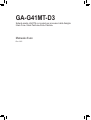 1
1
-
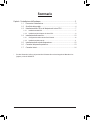 2
2
-
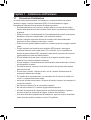 3
3
-
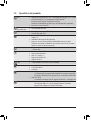 4
4
-
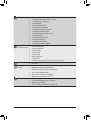 5
5
-
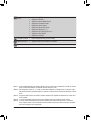 6
6
-
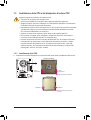 7
7
-
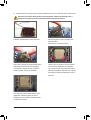 8
8
-
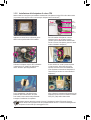 9
9
-
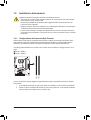 10
10
-
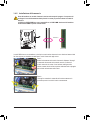 11
11
-
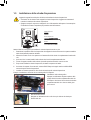 12
12
-
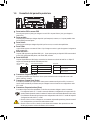 13
13
-
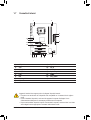 14
14
-
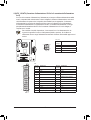 15
15
-
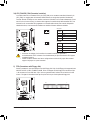 16
16
-
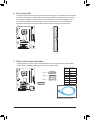 17
17
-
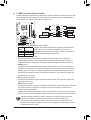 18
18
-
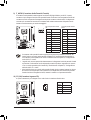 19
19
-
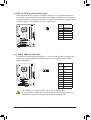 20
20
-
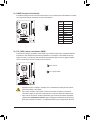 21
21
-
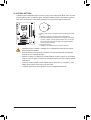 22
22
-
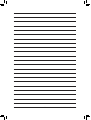 23
23
-
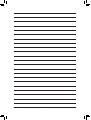 24
24
Gigabyte GA-G41MT-D3 Manuale del proprietario
- Tipo
- Manuale del proprietario
Documenti correlati
-
Gigabyte GA-EG41MFT-US2H Manuale del proprietario
-
Gigabyte GA-EG41MFT-US2H Manuale del proprietario
-
Gigabyte GA-G41MT-ES2L Manuale del proprietario
-
Gigabyte GA-G41MT-ES2L Manuale del proprietario
-
Gigabyte GA-P43T-ES3G Manuale del proprietario
-
Gigabyte GA-G41M-COMBO Manuale del proprietario
-
Gigabyte GA-H55M-UD2H Manuale del proprietario
-
Gigabyte GA-H55M-S2H Manuale del proprietario
-
Gigabyte GA-H55M-UD2H Manuale del proprietario
-
Gigabyte GA-Q57M-S2H Manuale del proprietario